содержание .. 37 38 39 40 ..
Skoda Rapid (МКП, двигатель 1,0 л / 81 кВт TSI) 2018 года. Руководство - часть 39
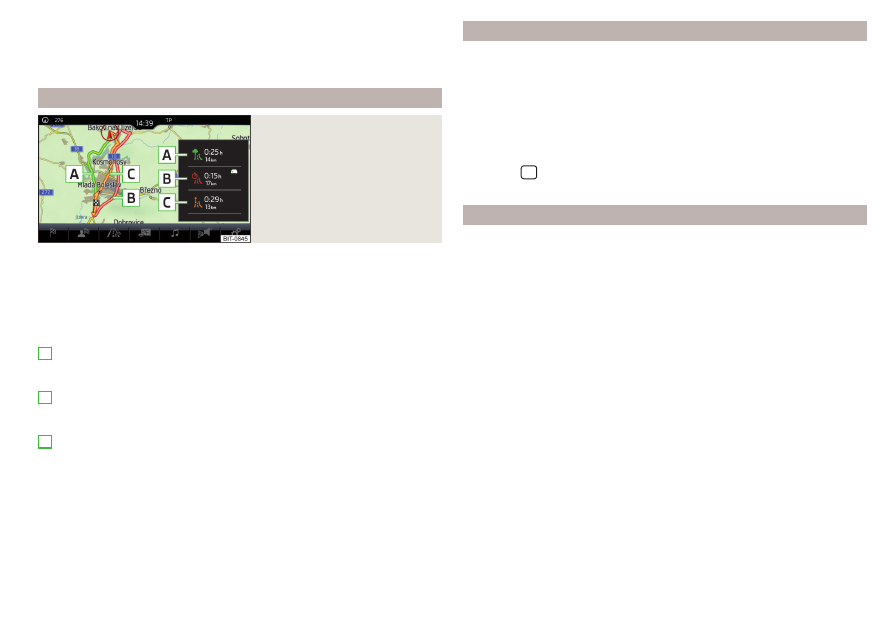
▶
Редактирование пункта назначения (пункт назначения можно удалить,
переименовать или сохранить в «Избранное»)
▶
Набор телефонного номера объекта POI (если к системе Infotainment
подключён телефон
Расчёт маршрута и начало ведения по маршруту
Илл. 162
Альтернативные маршруты
Расчёт маршрута осуществляется на основе определённых настроек
маршрута. Настройки маршрута могут быть изменены: → Настройки марш-
рута.
Альтернативные маршруты
При включённом выборе альтернативных маршрутов после расчёта ново-
го маршрута отображается следующее меню
— экономичный маршрут с минимально возможным временем дви-
жения и кратчайшей дальностью пути — маршрут выделен зелёным
цветом
— самый быстрый маршрут, по которому можно доехать до пункта
назначения, даже если для этого потребуется проехать в объезд —
маршрут выделен красным цветом
— кратчайший маршрут к пункту назначения, даже если движение
по нему потребует больше времени — маршрут выделен оранжевым
цветом
Можно выбрать уже проложенный альтернативный маршрут, не дожида-
ясь расчёта остальных маршрутов.
После выбора типа маршрута начинается ведение по маршруту.
Если в течение 30 с после расчёта всех маршрутов не происходит выбора
типа маршрута, то ведение по маршруту начинается автоматически, со-
гласно предпочитаемому типу маршрута.
A
B
C
Расчёт маршрута для движения с прицепом
При движении с прицепом или другим оборудованием, подключённым к
розетке тягово-сцепного устройства, рекомендуется включить режим рас-
познавания прицепа, при необходимости настроить максимальную ско-
рость для буксировки прицепа.
›
Для расчёта маршрута для движения с прицепом коснитесь в главном
меню Навигационная система экранной кнопки → Настройки маршрута →
.
›
Для настройки максимальной скорости буксировки прицепа нажмите
клавишу
, затем коснитесь экранной кнопки → Ассистенты водителя →
Распознавание прицепа → Максимальная скорость с прицепом.
Демонстрационный режим
Демонстрационный режим показывает виртуальное ведение по маршруту
к заданной цели. Функция предоставляет возможность «смоделировать»
прохождение рассчитанного маршрута.
При включённом демонстрационном режиме перед началом ведения по
маршруту отображается меню для ведения по маршруту в
демонстрационном режиме или в обычном режиме.
›
Для включения/выключения коснитесь в главном меню Навигационная
система экранной кнопки → Дополнительные настройки → Демонстрационный
режим.
При включённом демонстрационном режиме можно определить точку на-
чала маршрута.
›
В главном меню Навигационная система нажмите экранную кнопку →
Дополнительные настройки → Задание пункта отпр. для демо-режима.
›
Определите точку старта, введя адрес или через текущее местоположе-
ние автомобиля.
›
Исходная точка демонстрационного режима может быть установлена та-
кже так, что пока демонстрационный режим включён, коснувшись нуж-
ной точки на карте можно открыть меню Задание пункта отпр. для демо режи-
ма
, Ввод пункта назначения по точке на карте.
153
Навигационная система